Converta, edite e compacte vídeos/áudios em mais de 1000 formatos com alta qualidade.
6 maneiras eficientes de compactar um vídeo no computador/celular
A compactação de vídeo é essencial para reduzir o tamanho dos arquivos, mantendo uma qualidade aceitável, facilitando o compartilhamento, o upload ou o armazenamento dos vídeos. Existem diversas maneiras de compactar um vídeo, cada uma com suas próprias vantagens e desvantagens. Este artigo mostrará os efeitos no tamanho do arquivo e 6 maneiras detalhadas de compactar um vídeo para economizar espaço de armazenamento. Continue lendo e escolha a maneira mais adequada às suas necessidades!
Lista de guias
O que afeta o tamanho do arquivo de vídeo? Saiba mais detalhes 3 melhores maneiras de compactar um vídeo para qualquer tamanho no Windows/Mac Como cortar/cortar partes indesejadas de um vídeo para compactá-lo Como criar um arquivo ZIP para compactar vídeos para compartilhamento Use a ferramenta online para compactar diretamente o tamanho de um vídeo gratuitamenteO que afeta o tamanho do arquivo de vídeo? Saiba mais detalhes
Antes de compactar um arquivo de vídeo, você deve conhecer os fatores que afetam o tamanho do vídeo. Esta parte os apresenta em detalhes e também mostra alguns métodos práticos para reduzir o tamanho do arquivo. Leia mais sobre como eles funcionam na próxima parte.
1. Resolução (dimensão em pixels)
Resolução refere-se ao número de pixels na largura e altura de um vídeo. Resoluções mais altas resultam em arquivos maiores. Por exemplo, um vídeo 4K (3840x2160) tem 4 vezes mais pixels do que 1080p (1920x1080), resultando em um arquivo muito maior. Reduzir a resolução de 4K para 1080p ou 720p é uma maneira fácil de compactar o tamanho de um vídeo, mas também influenciará na qualidade do vídeo.
2. Taxa de bits (taxa de dados em Mbps/kbps)
Taxa de bits é a quantidade de dados processados por segundo, medida em megabits por segundo, Mbps. Taxas de bits mais altas preservam mais detalhes e tornam os vídeos mais nítidos. Se você quiser comprimir o tamanho do vídeo reduzindo a taxa de bits, também poderá obter imagens desfocadas em cenas com muito movimento.
3. Codec (Algoritmo de Compressão)
Um codec determina como os dados de vídeo são codificados e armazenados. Existem alguns codecs de vídeo comumente usados para diferentes usos. H.265/AV1 oferecem melhor compactação, mas podem não funcionar em dispositivos mais antigos, enquanto H.264 é a escolha mais segura para ampla compatibilidade. Saiba mais sobre eles na tabela a seguir e escolha o melhor para compactar seu vídeo.
| Codificador | Eficiência | Eficiência | Melhor para |
| H.264 (AVC) | Médio | Médio | YouTube, mídia social |
| H.265 (HEVC) | Alto (50% menor que H.264) | Alto (50% menor que H.264) | 4K, necessidades de alta eficiência |
| AV1 | Muito alto (melhor para streaming) | Muito alto (melhor para streaming) | Transmissão pela web (YouTube, Netflix) |
| VP9 | Alto | Alto | Serviços do Google |
4. Taxa de quadros (FPS - Quadros por segundo)
A taxa de quadros é a quantidade de imagens individuais (quadros) exibidas por segundo. FPS mais altos tornam seu vídeo mais suave e maior. Um vídeo de 60 fps tem o dobro de quadros que um vídeo de 30 fps, dobrando os dados. Normalmente, você pode compactar vídeos ajustando a taxa de quadros para 24 fps, o que é consistente com a percepção do olho humano.
5. Duração do vídeo
É claro que vídeos mais longos naturalmente resultam em arquivos maiores. Um vídeo 1080p normal de uma hora sempre ocupa 4 GB. Assim, você pode cortar aqueles clipes indesejados dos seus vídeos para reduzir o tamanho do arquivo sem perder qualidade.
3 melhores maneiras de compactar um vídeo para qualquer tamanho no Windows/Mac
Existe uma ferramenta completa – Conversor de vídeo total 4Easysoft para compactar um vídeo no tamanho desejado por meio de diferentes métodos. Você pode usá-lo para alterar o tamanho diretamente, converter o formato/codec, cortar a duração do vídeo e ajustar todas as configurações de vídeo para reduzir o tamanho do arquivoAlém disso, ele tentará manter a qualidade original durante a compactação. Há também muitas ferramentas de edição adicionais para você adicionar filtros, efeitos, marcas d'água e muito mais aos seus vídeos.

Compacte o vídeo no tamanho desejado sem perder muita qualidade.
Suporta vários formatos de vídeo para compactação, incluindo MOV, MP4, MKV, etc.
Também é possível alterar o codec/resolução do vídeo ou cortar o vídeo para compactá-lo.
Interface fácil de usar, mas poderosa, para compactar um lote de vídeos rapidamente.
100% Seguro
100% Seguro
Método 1: Use o compressor de vídeo
Acesse a aba "Caixa de Ferramentas" e clique no botão "Compressor de Vídeo". Em seguida, clique no botão "Adicionar" para enviar seus vídeos em qualquer formato. Você pode ajustar facilmente o controle deslizante ou inserir diretamente o tamanho desejado para compactar seu vídeo. Você pode manter a resolução original para manter a qualidade.

Método 2: Alterar formato/codec de vídeo
Na aba "Conversor", você pode clicar no botão "Adicionar Arquivos" para enviar vídeos. Em seguida, clique na lista suspensa "Converter Tudo para" e escolha o formato MP4 recomendado para a maioria dos dispositivos. Clique no botão "Perfil Personalizado" para alterar o codec para H.264. Você também pode definir a resolução e a taxa de quadros para compactar o tamanho do vídeo.
Método 3: Cortar ou cortar vídeo
Após enviar os vídeos que deseja compactar, clique no botão "Cortar" para cortar as partes extras. Você também pode clicar no botão "Editar" para recortar os vídeos. Na aba "Girar e Cortar", você pode escolher a proporção desejada ou arrastar a borda como desejar.

Como cortar/cortar partes indesejadas de um vídeo para compactá-lo
Existem muitas maneiras padrão de cortar vídeos no Windows/Mac, o que também pode ajudar a compactá-los facilmente. Você pode escolher as partes indesejadas ou desnecessárias para cortar, sem que isso influencie a qualidade do vídeo.
1. Como cortar vídeos no Windows 10 com o aplicativo Fotos
Abra a ferramenta Fotos no Windows e abra os vídeos desejados. Em seguida, clique em "Editar e Criar" e no botão "Cortar" no canto superior direito. Você pode arrastar o controle deslizante na parte inferior para cortar as partes inicial e final facilmente.
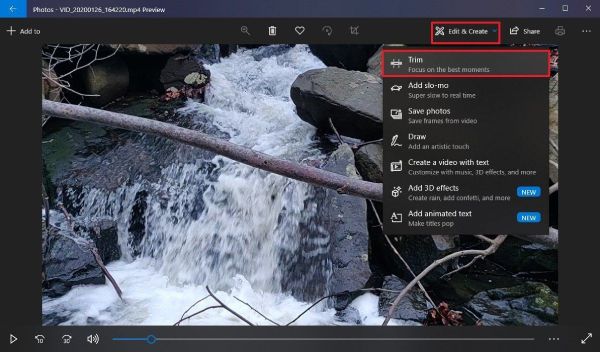
2. Como cortar/cortar vídeos no Mac com o iMovie
Abra o iMovie no Mac e clique nos botões "Criar" e "Novo" para criar um projeto. Depois, você pode arrastar seus vídeos para a linha do tempo.
Cortar vídeo para compactar: Clique primeiro no clipe na linha do tempo e, em seguida, mova o mouse para o lado do clipe que deseja editar. Quando o cursor se transformar em uma seta dupla, clique e arraste para dentro para cortar.
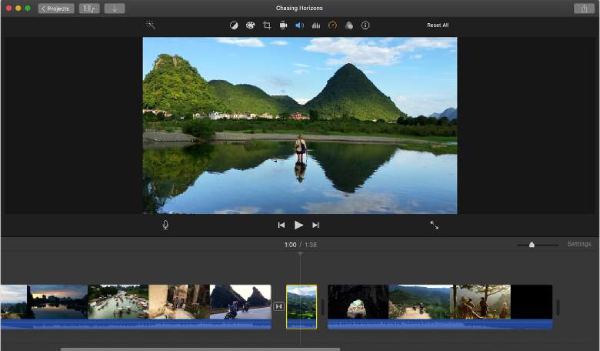
Cortar vídeo para compactar o tamanho do arquivo: Clique no botão "Cortar" acima da janela do visualizador. Você também pode pressionar "Command + Shift + C" para cortar e compactar o vídeo. Basta arrastar as bordas para ajustar a área.
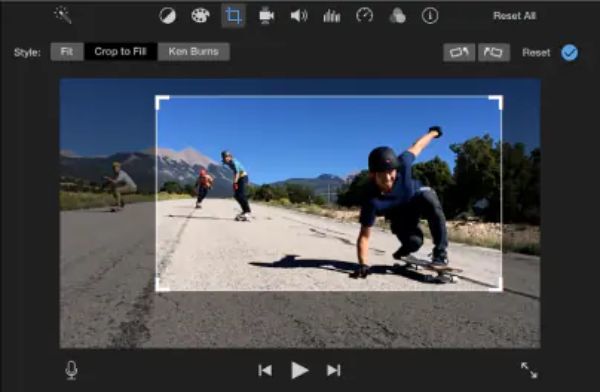
Como criar um arquivo ZIP para compactar vídeos para compartilhamento
Um arquivo ZIP é uma pasta compactada que reduz o tamanho de qualquer arquivo. Embora os vídeos não sejam muito compactados, ainda é uma boa maneira de enviar ou compartilhar vídeos grandes por e-mail. Veja aqui diferentes maneiras de compactar vídeos criando um arquivo ZIP no Windows/Mac.
No Windows 10:
Encontre o arquivo ou pasta do seu vídeo no "Explorador de Arquivos". Clique com o botão direito do mouse e passe o mouse sobre o botão "Enviar para". Em seguida, clique no botão "Pasta compactada (zipada)" e seus vídeos serão compactados no arquivo ZIP na mesma pasta.
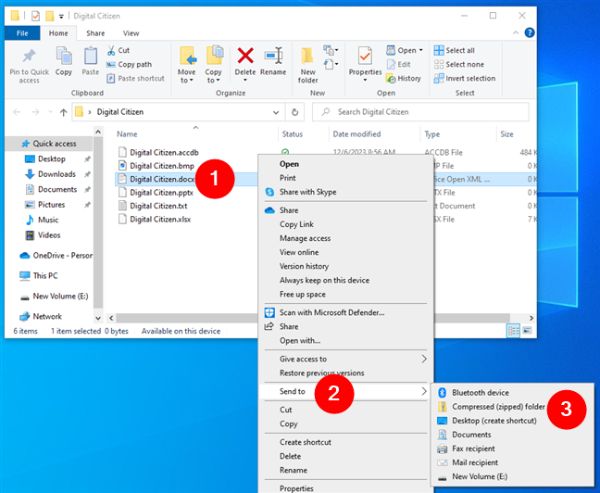
No Windows 11:
Encontre o arquivo de vídeo, clique com o botão direito do mouse nele e, em seguida, clique no botão "Compactar para arquivo ZIP" para iniciar a compactação do vídeo. Ou você pode selecionar o arquivo, clicar no botão "Ver mais" e, em seguida, clicar no botão "Compactar para arquivo ZIP".
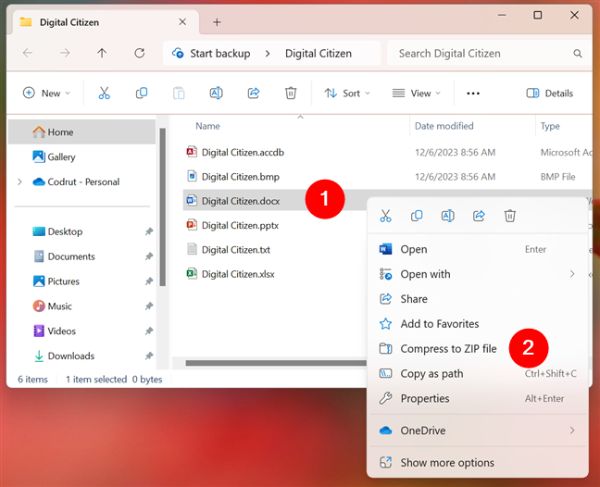
No Mac:
Abra a ferramenta "Finder" e navegue até o arquivo/pasta de vídeo que deseja compactar. Clique com o botão direito do mouse e clique no botão "Compactar" no menu. A pasta ZIP compactada será salva no mesmo local do arquivo original.
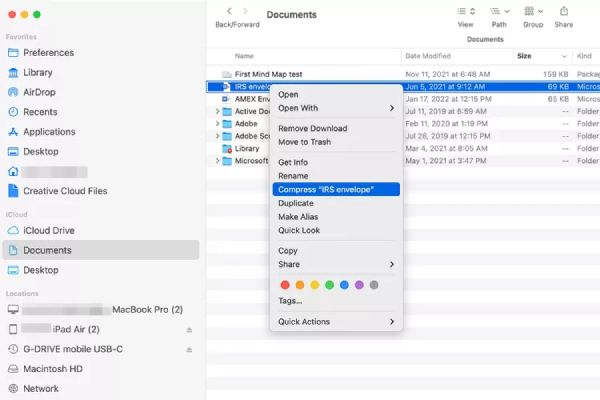
Use a ferramenta online para compactar diretamente o tamanho de um vídeo gratuitamente
Existem também muitas ferramentas online para compactar um vídeo sem instalação. Uma das melhores ferramentas é o FreeConvert Video Compressor, que também pode alterar o formato do vídeo e ajustar os parâmetros para manter a alta qualidade da saída. Ele também oferece um aplicativo para compactar um vídeo no Android/iPhone. Mas observe que ele tem uma limitação na taxa de compactação, o que significa que você não pode compactar um vídeo para um tamanho muito menor.
Passo 1Acesse o Compressor de Vídeo FreeConvert em qualquer navegador. Clique no botão "Escolher Vídeo" para adicionar vídeos de pastas locais, Google Drive, Dropbox e muito mais.
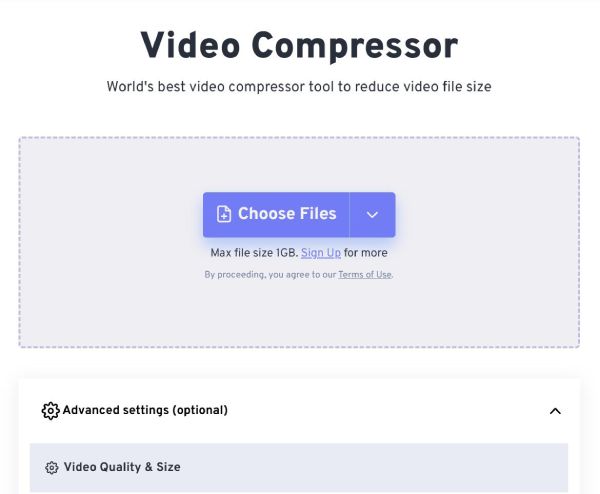
Passo 2Clique no botão "Configurações" para alterar o codec de vídeo, o método de compressão e o tamanho de destino de acordo com suas necessidades. Em seguida, clique em "Aplicar configurações" para salvá-las.
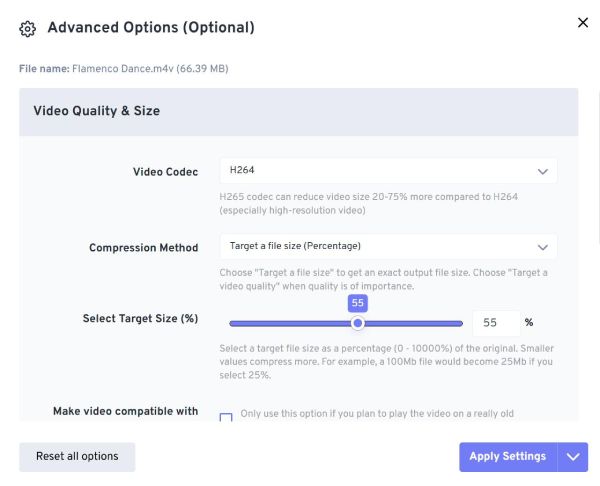
etapa 3Depois disso, clique no botão "Compactar agora" e aguarde alguns minutos para compactar o vídeo. Os vídeos compactados serão salvos automaticamente.
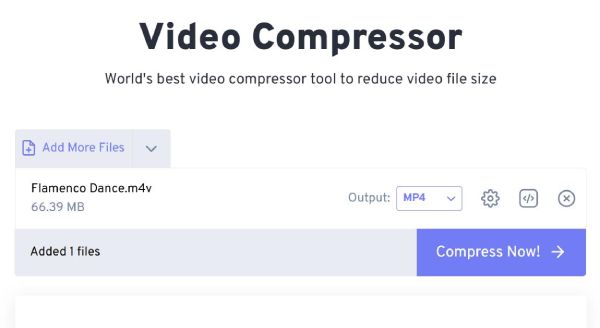
Conclusão
Agora você conhece 6 maneiras eficientes de compactar um vídeo no Windows/Mac/online. Você pode facilmente enviar seus vídeos para plataformas sociais, compartilhá-los por e-mail e economizar mais espaço de armazenamento. Para uma ferramenta completa, é melhor baixar Conversor de vídeo total 4Easysoft para experimentar. Ele ajudará você a compactar um vídeo de diferentes maneiras, incluindo compactação direta, alteração de formato, corte de vídeo e muito mais. Ele também fornece predefinições para comprimir vídeos para Instagram, YouTube e mais dispositivos.
100% Seguro
100% Seguro



